office2007 Excel怎么插入三维折线图-插入三维折线图教程
作者:快盘下载 人气:最近有很多朋友在咨询小编office2007 Excel怎么插入三维折线图?那么针对这个问题,小编今天就和大家分享一下office2007 Excel插入三维折线图教程哦,希望可以帮助到有需要的朋友哦。
首先,打开office2007 Excel,依照图示,制作一个表单;
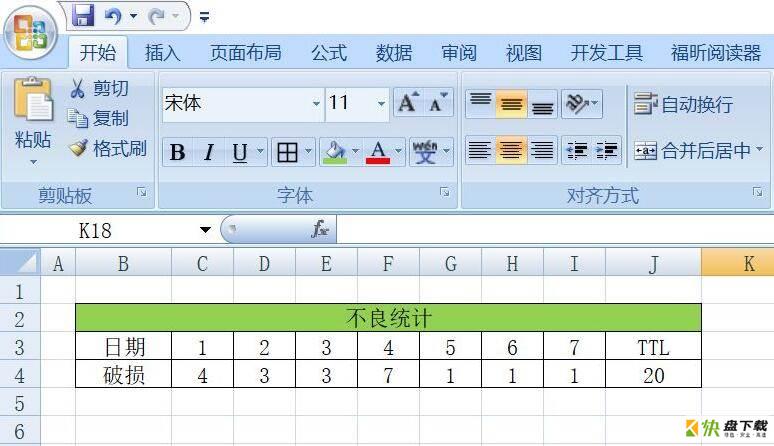
然后,选中破损那一行的数值,如图所示;
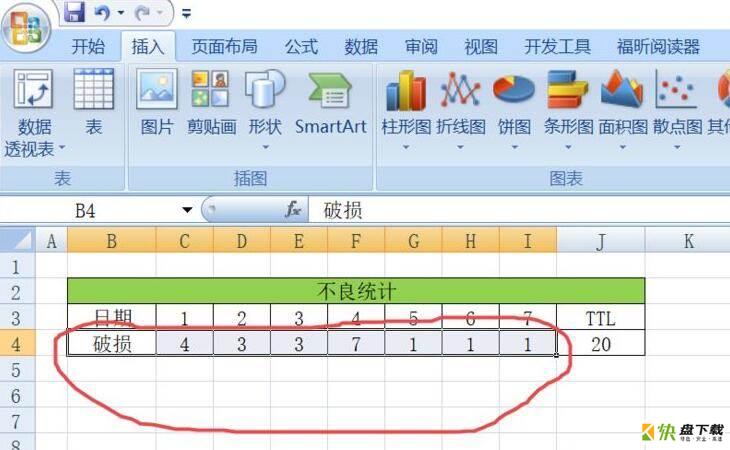
接着,点击插入,选择折线图,选择三维折线图,如图所示;
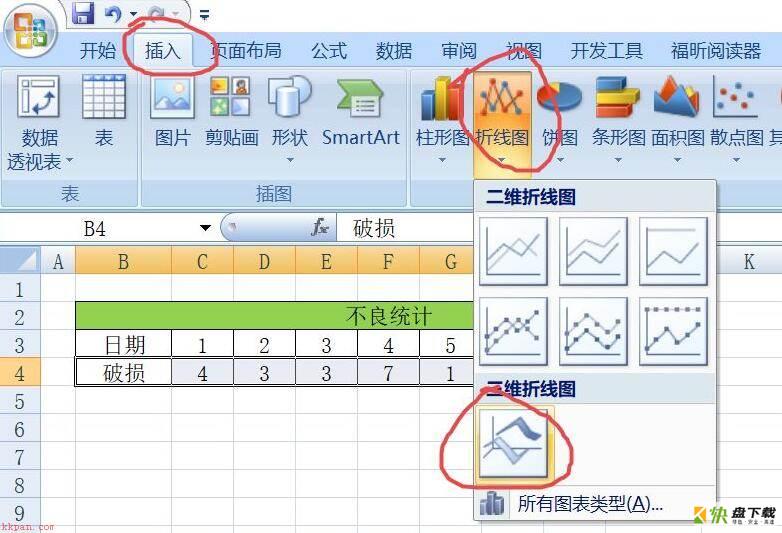
随后,弹出图表如图示,然后我们将图表移动至表格下方;
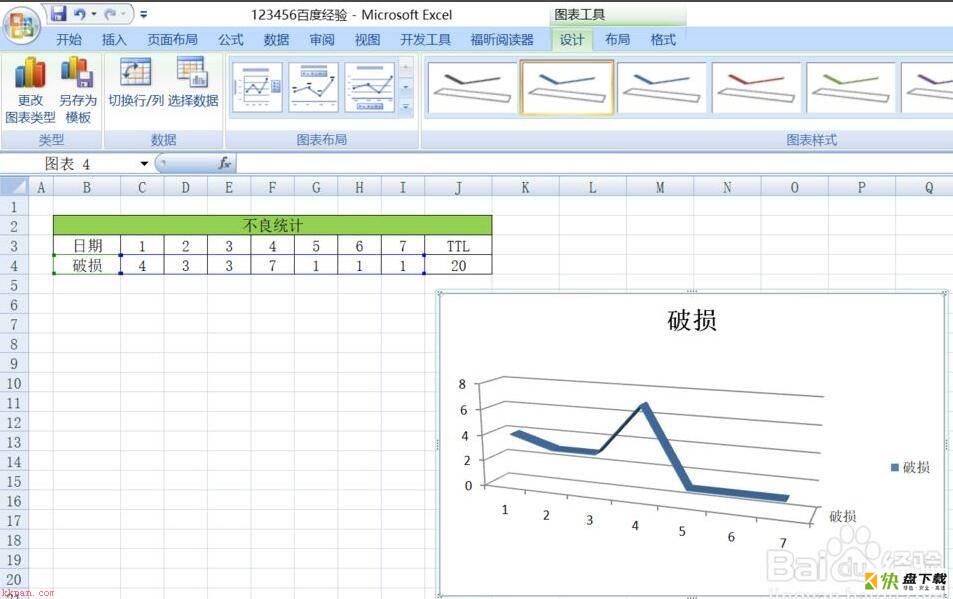
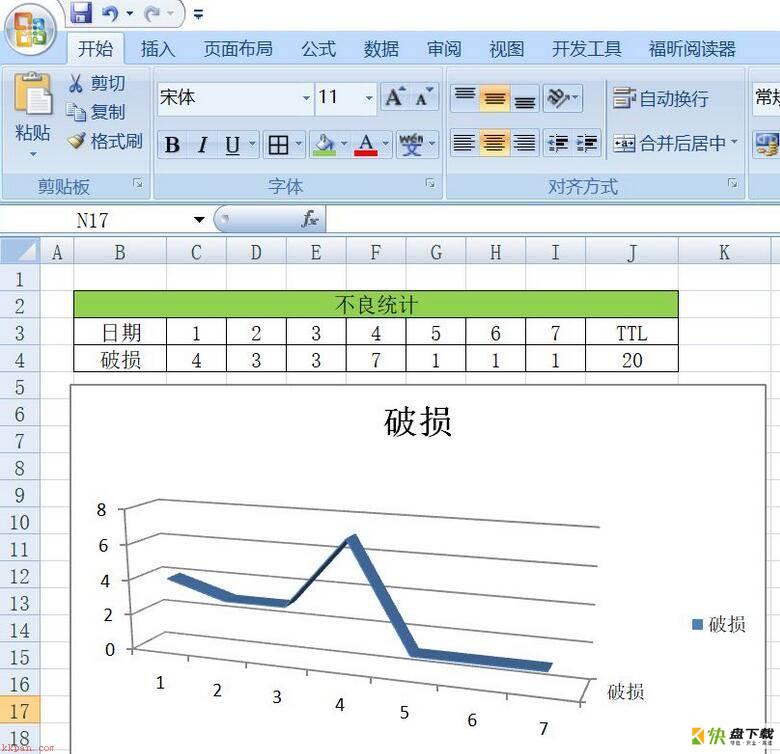
点击三维折线图内部的三维折线,如图所示;折线边缘处有小圆点,说明已经选中;
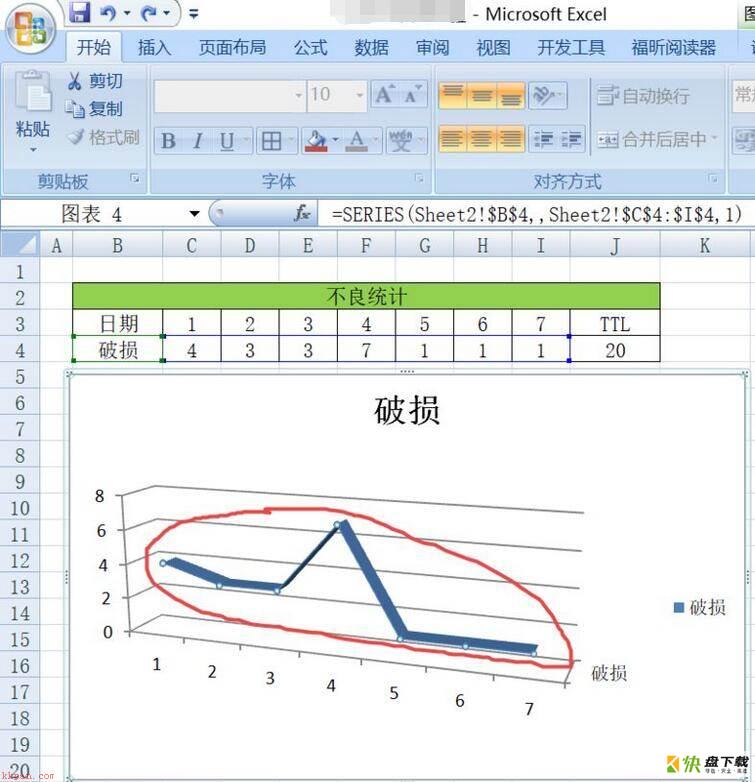
进行右击,选择添加数据标签;
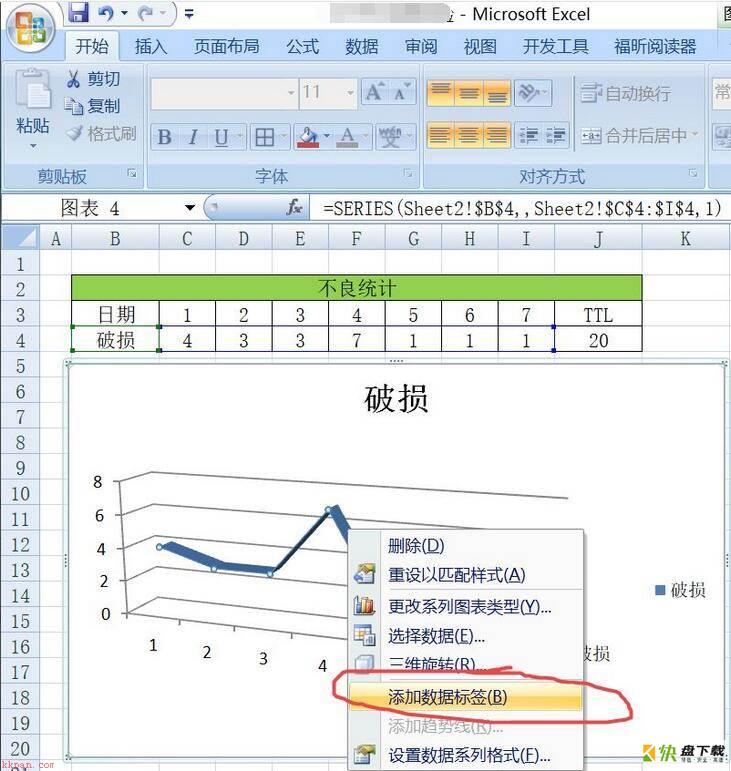
弹出界面如图;
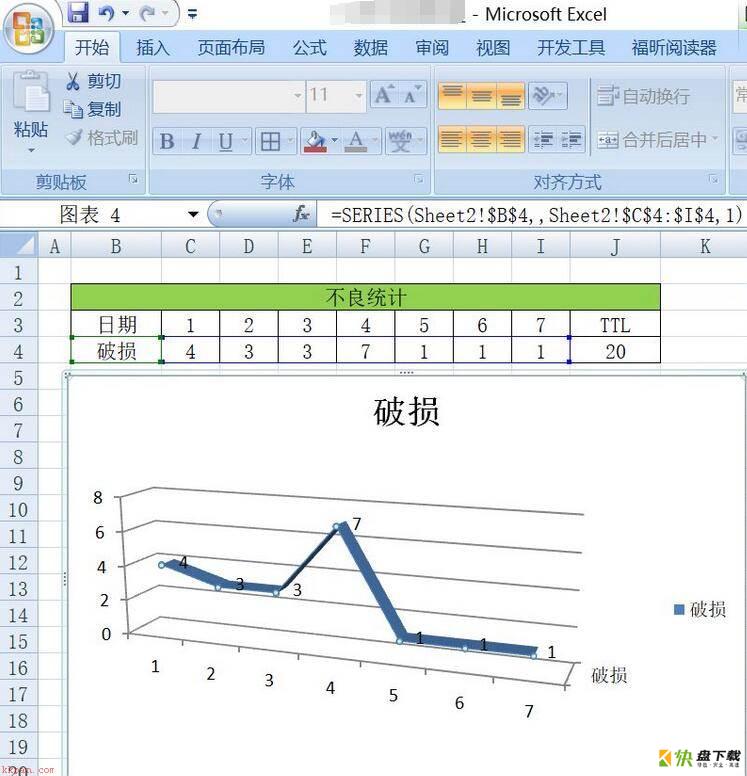
我们选择图表,选择右击,弹出界面,如图示;然后我们选择设置图表区域格式;
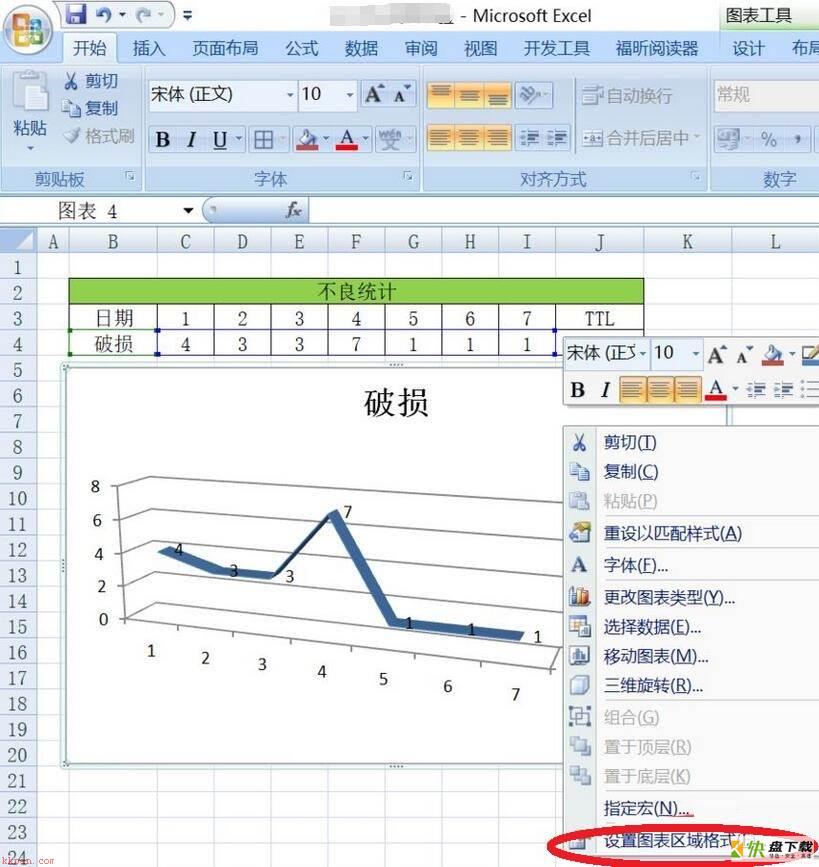
弹出界面如图示;然后我们选择边框样式,选择圆角,然后关闭;
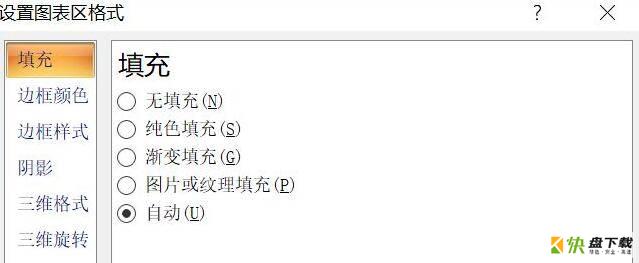
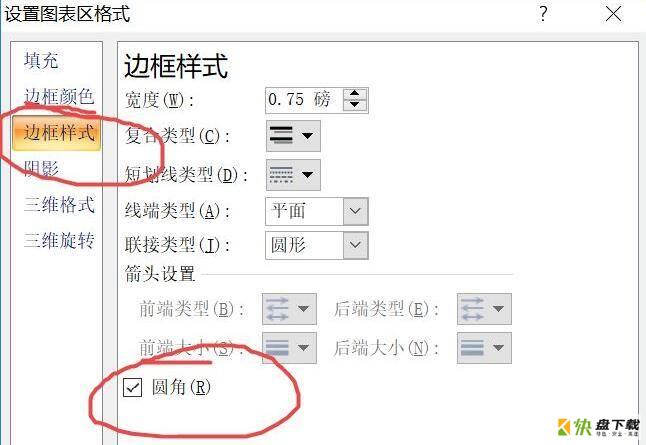
最后,就成功插入三维折线图了。
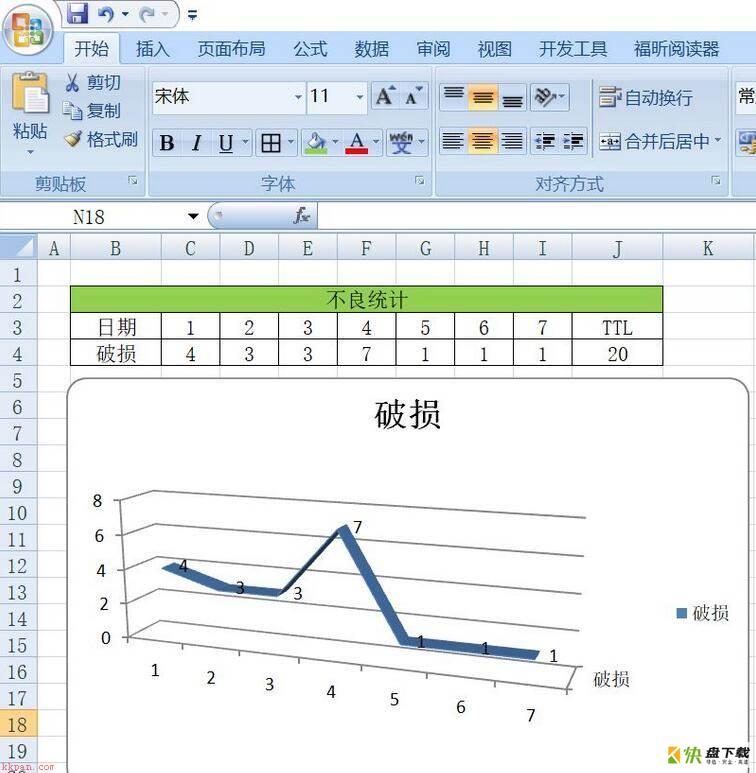
以上就是小编带来的office2007 Excel插入三维折线图教程,有需要的朋友赶快来学习一下吧。
加载全部内容